← Todos los tutoriales
Cree un disco de recuperación USB o ISO con Iperius
Con Iperius, puedes crear un disco de recuperación para iniciar el sistema y restaurar una copia de seguridad (imagen de disco) creada con Iperius (en formato .VHD o .VHDX).
Se trata de una unidad de recuperación USB o un archivo .ISO (que luego se puede grabar en un CD o DVD). El medio de recuperación incluirá Iperius Recovery Environment® , una interfaz basada en WinPE que se iniciará al iniciar el sistema, lo que permite realizar una restauración completa de una imagen de disco creada por Iperius, incluso en un hardware diferente.
En esta guía, repasaremos los pasos simples para crear un disco de recuperación para Windows 10 o Windows 11, pero el procedimiento es válido para todos los sistemas operativos Windows de 32 y 64 bits, desde Windows 7 hasta Windows Server 2025.
Para acceder a la ventana de creación del disco de recuperación, haga clic en el botón resaltado en la imagen a continuación dentro del menú “Herramientas”:

Como se muestra en la siguiente imagen, simplemente seleccione algunas opciones sencillas:
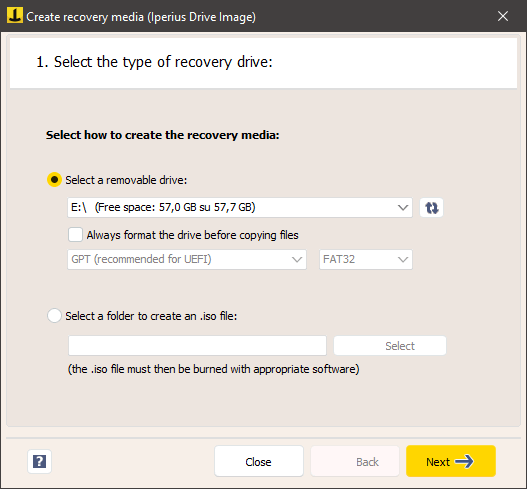
Puede elegir dónde crear el medio de recuperación: en una carpeta específica o en una unidad extraíble. Además, puede formatear la unidad según las especificaciones del equipo donde se realizará la restauración.
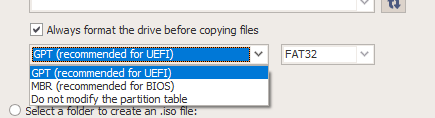
Si el ordenador usa BIOS UEFI, se recomienda seleccionar la conversión GPT (FAT32 o NTFS), mientras que con BIOS tradicionales, se prefiere MBR. En caso de duda, puede omitir el formateo y probar con una memoria USB vacía.
También es posible mantener la tabla de particiones sin cambios.
En el siguiente panel, podemos seleccionar el tipo de entorno de recuperación que queremos crear. Generalmente, siempre es mejor usar las versiones más modernas y optar por versiones anteriores solo si tenemos hardware antiguo.
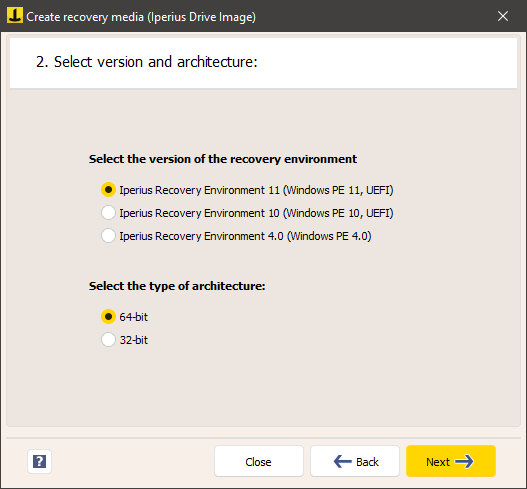
En el siguiente panel, podemos incluir, si es necesario, controladores adicionales en nuestro entorno de recuperación. Se requieren controladores adicionales si, por ejemplo, necesitamos restaurar una copia de seguridad a una matriz de discos RAID. En este caso, debemos seleccionar los controladores del proveedor RAID.
Después de seleccionar las opciones deseadas, puede comenzar a crear el disco de recuperación haciendo clic en el botón correspondiente en el panel final:
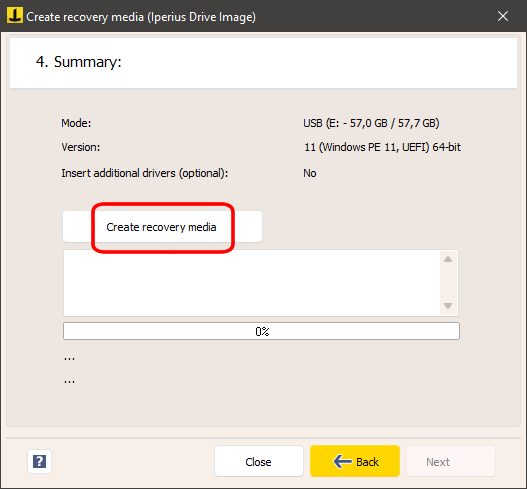
El proceso puede tardar varios minutos ya que los archivos necesarios se descargarán de los servidores de Iperius, se extraerán y se escribirán en la unidad USB.
Advertencia: esta operación borrará permanentemente todos los datos de la unidad USB, por lo que es importante asegurarse de que no se pierdan archivos importantes.
Si prefiere crear un CD de recuperación en lugar de una unidad USB, simplemente seleccione el modo para generar un archivo .ISO, que luego puede grabarse en un CD o DVD con cualquier programa de grabación. Esta opción es útil para arrancar el sistema desde un CD, especialmente en hardware antiguo.
Una vez que se complete el proceso de creación del medio de recuperación, estará listo para su uso inmediato en la máquina de destino para iniciarse con Iperius Recovery Environment®.
Para cualquier pregunta o duda sobre este tutorial,
Contáctanos